Содержание
Как ускорить работу IPhone iOS 14?
Сегодня мы поговорим о том, как же всё-таки ускорить работу такого гаджета как iPhone. Эта статья будет интересна как новым пользователям, так и продвинутым. Некоторые функции о которых мы расскажем были, возможно, даже и неизвестны Вам. О таких деталях важно знать каждому пользователю iPhone.
Все эти функции были протестированы на огромном количестве айфонов и на разных моделях в течении многих лет (проверку выполняют сотрудники компании, чтобы устройство работало более эффективно и тратило при этом минимальное количество заряда энергии, так как многие функции просто не используются людьми, тем самым расходуя заряд вашего устройства).
!!!Важно знать: рекомендуется не расходовать заряд аккумулятора менее 20%!!!
Но об этом мы поговорим немного позже.
1. Самый важный пункт, который стоит настроить — это, конечно, сотовая связь.
«Настройки — сотовая связь — параметры данных».
Если в вашем регионе есть сеть LTE и она работает стабильно, хорошо и качественно, включите «голос и данные», либо «только данные».
Что это за режим и для чего он нужен?
«Голос и данные» — это режим, когда и для звонков и для интернета, используется LTE.
Если «только данные», тогда LTE сеть работает только на предоставление интернета. Это очень важно, так как в некоторых регионах, оператор, к примеру, предоставляет LTE, но при частом переключении с LTE на 3G происходят обрывы связи. Если такое наблюдается, включите режим «только данные».
Если LTE работает без перебоев, тогда можете смело выбирать «голос и данные».
Если наблюдаются очень частые перебои с LTE, то в таком случае лучше выключить функцию, чтобы не было случаев (с которыми вы хоть раз в жизни сталкивались), когда приходит смс о том, что Вам звонили, а сеть у Вас никуда не пропадала. Такое бывает часто именно из-за этой настройки.
Вернитесь на один пункт назад и увидите функцию на «других устройствах — если рядом».
Эту функцию рекомендуем включить, если есть другое устройство от Apple, которое синхронизируется с вашим IPhone.
Функция позволяет отвечать на телефонные звонки и даже звонить, если ваше устройство находится поблизости с вашими другими гаджетами. Это удобно.
И так же лучше выключить её, если пользуетесь одним устройством.
Ещё один пункт, который важно проверить, если появляются перебои со связью: зайдите в пункт «выбрать сеть» и выключите режим «автоматически». Выберите вручную нужного оператора. Это так же поможет улучшить качество связи.
Если выезжаете из одного региона в другой, то лучше верните функцию «автоматически», чтобы устройство могло поймать хоть какую-то связь без вашей помощи.
2. Что нужно выключить в настройках wi-fi, чтобы не выскакивали лишние уведомления
Настройки — WI-FI — запрос на подключение
Тумблер на запрос подключения лучше выключить, если часто находитесь в тех местах, где очень большое количество сетей и постоянно выскакивает запрос на подключение, чтобы меньше тратилось энергии. Если же вам интересно постоянно подключаться к бесплатным сетям, то оставьте его включённым.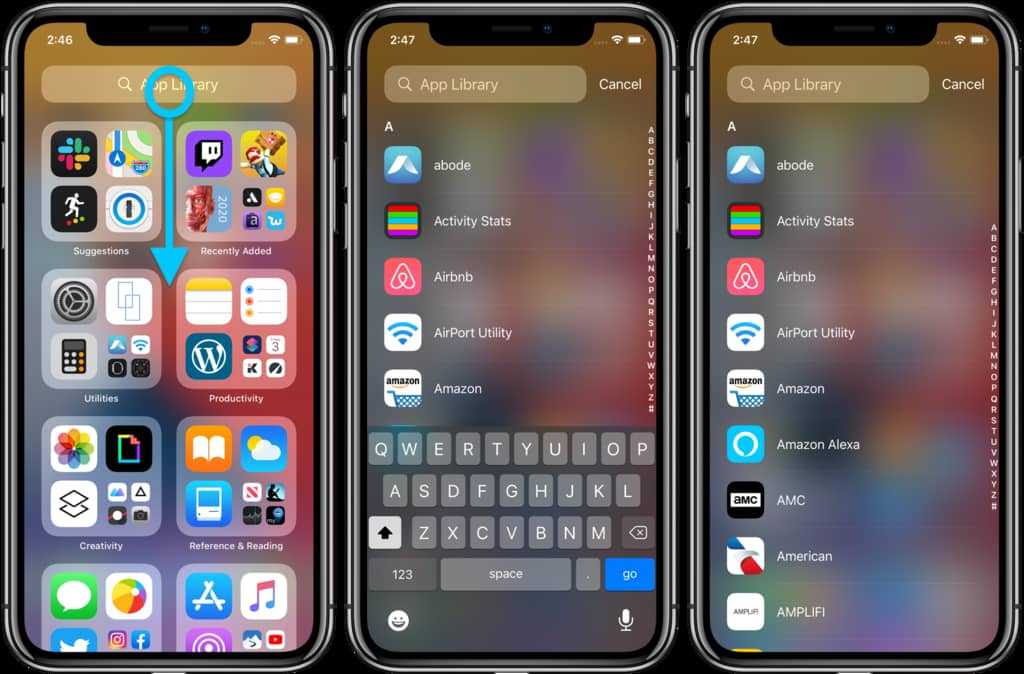
Взвешивайте все приоритете и выбирайте лучший для вас.
3. Настройки — Bluetooth
Если есть гаджеты, которые постоянно подключены, естественно оставляйте включённым, если таковых нет — выключайте. Это логично, чтобы экономить заряд. iPhone не будет тратить энергию, проводя постоянный поиск устройств.
4. Настройки — режим модема
Здесь такая же система как с WI-FI и Bluetooth. Рекомендуем пользоваться пультом управления где просто с помощью 3D-тача в левом верхнем углу (в том более где находится авиарежим и сетевые подключения) нажмите и в правом нижнем углу увидите режим модема. Здесь его можно достаточно быстро его вкл и выкл. Это будет экономить заряд и лишь й раз не напрягать процессор.
5. Как настроить VPN, чтобы запускать запрещённые приложения и сайты.
Настройка VPN есть не в каждом IPhone, но если вы предварительно её настроили и этот пункт появился (идёт после сотовой связи и режима модема в настройках) не забывайте выключать VPN для того, чтобы не разряжать акб лишний раз и для того, чтобы телефон работал быстрее.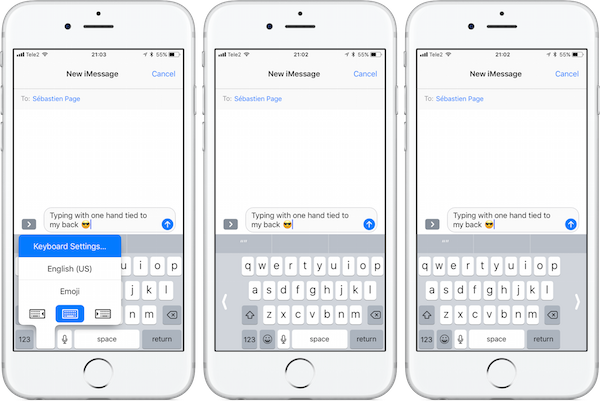
6. Как выключить уведомления, которые надоели и тратят зря энергию.
Следующий очень важный пункт — уведомления
Настройки — уведомления
В этом пункте нужно проверить все ли уведомления, которые есть в вашем IPhone для того чтобы выключить то, что вас не интересует. Каждое уведомление, которое приходит, включает экран на некоторое время — это уже расходует энергию и плюс отвлекает.
Проверьте, какие настройки вы хотите включить: звуковое оповещение, наклейки или выключить все уведомления.
7. Как ограничить время использования пожирателей времени — настройте экранное время.
Настройки — экранное время
Хорошая и полезная функция, которая позволяет ставить лимит на те приложения, которые расходуют у вас много времени и тем самым вы сами себя организовываете.
Это хороший инструмент для того, чтобы контролировать чем занимается ваш ребенок (на какое приложение у него уходит больше всего времени), чтобы ставить лимиты, например, на игры.
И тем не менее: на всю полезность этого приложения оно тоже расходует энергию.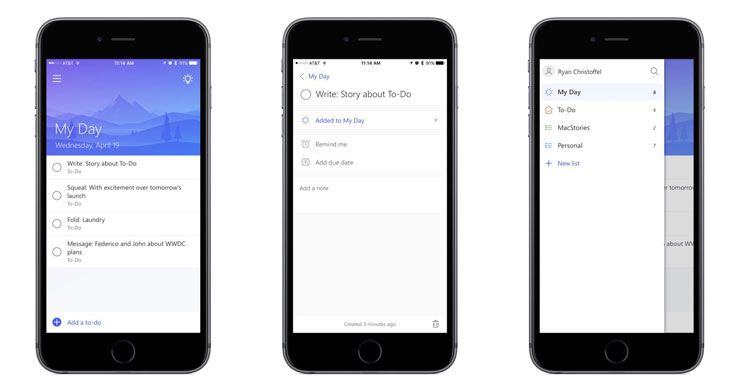
8. Проверьте пункт «основные настройки».
Здесь тоже много чего интересного.
Настройки — основные настройки
В нем находится достаточно много настроек, которые так же рекомендуем проверить.
Самые первые — это обновление ПО.
Мы всегда рекомендуем обновлять ПО только с помощью ITunes, потому что только в этом случае есть гарантия того, что будет сделана полноценная резервная копия + операционная система IOS, которая загружается с помощью ITUNES, она как правило по размерам практически в шесть раз больше чем объём загружаемого файла через WI-FI.
Рекомендация: выключите автообновление для того, чтобы устройство само не проводило IOS, а вы это делали только тогда, когда сами захотите и сделаете это уверенно.
Следующий пункт: AirDrop
Его рекомендуем настраивать и вкл с помощью «пункта управления» в левом верхнем блоке сетевых подключений, если есть функция AirDrop, которую лучше выключить на момент, когда вы ей не пользуетесь. Так же может прилететь неожиданно файл от неизвестных людей, если в настройках стоит «для всех».
Следующая функция Handoff полезна людям, которые пользуются более чем одним гаджетом от Apple для того, чтобы работала функция «бесконечности». Это говорит о том, что начиная работать с каким-то одним файлом или документом на IPhone, я могу продолжить работу с ним, например, на MacBook. Начинаем писать заметку на IPhone, она появится тут же на MacBook’е, если они находятся в одной связке и на одном Айклауде.
Пункт: универсальный доступ
Здесь есть пункт: уменьшение движений. Включение этой настройки позволяет уменьшать анимацию, которую видим на экране для современных, новых устройств включать её не рекомендуется (они справляются и без неё), а вот такие устройства как 5s, 6 и может быть даже 6s уже не тянут сами по себе. Им требуется включение этой настройки.
Для оптимизации работы устройства важно зайти в пункт — обновление контента
Очень важно выключить все те обновления контента, которыми вы не пользуетесь.
Дата и время: если вы чаще всего находитесь в одном регионе и никуда не передвигаетесь и не путешествуете, то выключите режим «автоматически» для того, чтобы меньше сократить расход энергии.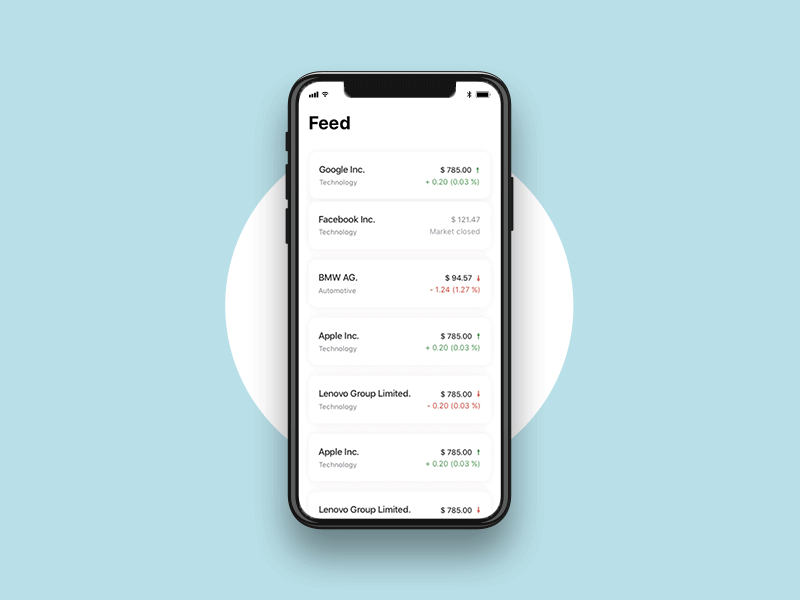
Проверьте так же часовой пояс, потому что бывает такое, что из-за неправильно настроенного часового пояса IPhone ведёт себя странно.
После настроек даты и времени проверьте «языки и клавиатуру», которые есть и включите те, которые важны. Перейдите в «язык и регион» и проверьте в каком регионе сейчас находится устройство, так как бывает после путешествий зависания и телефон начинает вести себя не так как должен.
9. И под конец мы поговорим о том вопросе о котором люди периодически спорят:
стоит ли закрывать приложения, которые вы сворачиваете обычно просто делая свайп вверх или нажимая кнопку Home.
Наш ответ: да.
Чаще всего лучше приложение закрывать. Делать это, конечно же, не каждые 10 секунд, но как минимум 1 раз в день. Если не хотите этого делать, то хотя бы 1 раз в неделю, чтобы выгружать все устройства и дать телефону отдохнуть.
На самом деле компания Apple не рекомендует закрывать приложения (это прописано даже на официальном сайте и во всех мануалах), чтобы устройство не обращалось лишний раз к программе, а работало с ним в фоновом режиме.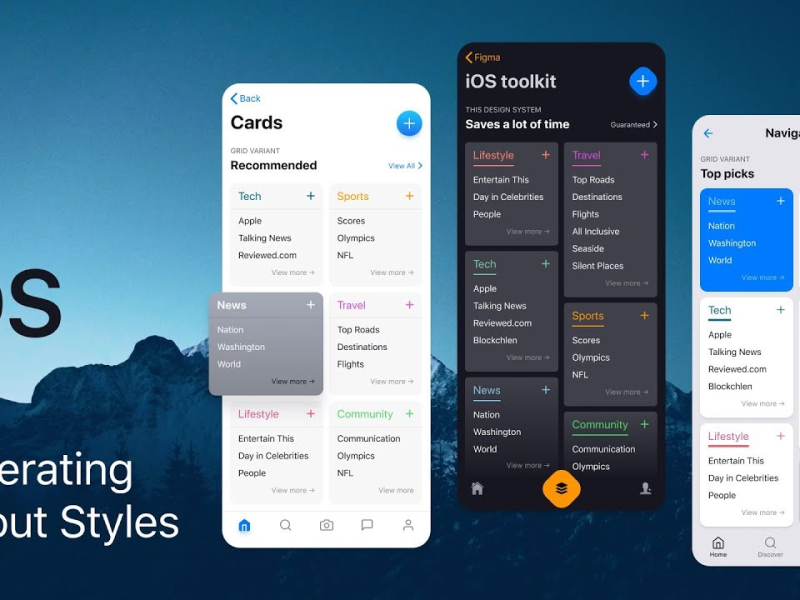
12 способов ускорения работы iPhone — Офтоп на vc.ru
Нужно избавиться от старых фотографий
Удаление ненужных файлов является хорошим способом ускорения работы смартфона. Часто случается так, что пользователь хранит сотни фотографий на своем iPhone — куда эффективнее синхронизировать их с iPhoto на компьютере или скопировать в iCloud с последующим удалением из памяти телефона.
Стоит удалить «тяжелые» приложения
Чем больше приложений установлено в iPhone, тем медленнее он будет работать. Для того, чтобы увидеть, сколько памяти потребляет каждое приложение, нужно зайти в меню Настройки>Основные>Статистика (в англоязычном интерфейсе Settings>General>Usage).
Большой архив сообщений замедляет работу смартфона
Автор Business Insider Лиза Идичикко (Lisa Eadicicco) говорит, что ранее её сильно раздражала медленная работа смартфона Motorola Razr. Впоследствии выяснилось, что всему виной было огромное количество старых сообщений, которые девушка не удалила.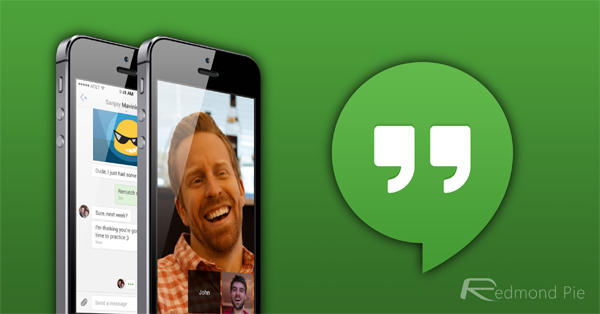 В случае современных устройств, очень крупный архив сообщений не сможет полностью парализовать их работу, но все же может замедлить её. Именно поэтому стоит периодически «подчищать» историю сообщений в мессенджерах.
В случае современных устройств, очень крупный архив сообщений не сможет полностью парализовать их работу, но все же может замедлить её. Именно поэтому стоит периодически «подчищать» историю сообщений в мессенджерах.
Очистка кэша Safari
При пользовании интернетом браузер сохраняет некоторые данные с веб-страниц в кэш. Чтобы еще немного увеличить скорость работы телефона, эти файлы можно удалить. Для этого необходимо зайти в меню Настройки>Safari>Очистить историю (Settings>Safari>Clear History). В этом же меню находятся пункт для удаления загруженных мобильных данных и cookie-файлов.
Отключение автообновления приложений
Иногда причиной не самой быстрой работы смартфона становится фоновое обновление приложений. Журналисты Business Insider рекомендуют загружать обновления приложений вручную. Для этого необходимо изменить настройки обновлений в меню Настройки>iTunes Store, App Store>Автоматические загрузки (Settings>iTunes & App Store >Automatic Downloads) — соответствующие слайдеры должны находиться в состоянии «отключено».
Отключение автозагрузок
Минус автоматических загрузок приложений заключается в том, что иногда смартфон может начать скачивание приложение, которое установлено на iPad пользователя, но отсутствует на iPhone. Таким образом на телефон попадают не всегда нужные приложения, кроме того — процесс загрузки замедляет работу устройства. Поэтому в меню Настройки>iTunes Store, App Store>Автоматические загрузки стоит отключать не только автообновление, но и автоматическую загрузку.
«Убийство» фоновых приложений
Часто приложения, которые работают «в фоне» потребляют значительное количество ресурсов смартфона — например, условная мобильная игра может быть весьма требовательна в этом плане. Пользователи десктоп-компьютеров часто вручную отключают программы, запущенные в фоновом режиме, для экономии ресурсов и ускорения работы. Смартфоны здесь мало чем отличаются.
Отключение автоматического режима различных настроек
Чтобы iPhone работал быстро, его нужно настраивать вручную. Поэтому все автоматические настройки чего-либо стоит отключить — по словам экспертов, любое действие, совершаемое телефоном в автоматическом режиме ( например поиск Wi-Fi или загрузка приложений) замедляют его работу. Поэтому упомянутая функция поиска доступных беспроводных сетей также должна быть отключена.
Поэтому все автоматические настройки чего-либо стоит отключить — по словам экспертов, любое действие, совершаемое телефоном в автоматическом режиме ( например поиск Wi-Fi или загрузка приложений) замедляют его работу. Поэтому упомянутая функция поиска доступных беспроводных сетей также должна быть отключена.
Периодический перезапуск устройства
Смартфон — это практически небольшой компьютер, и относиться к нему нужно соответственно. Привычка никогда не выключать телефон появляется очень легко, но периодическая перезагрузка еще никому не повредила. Точно также, как отключение «фоновых» приложений помогает ускорить работу устройства, перезагрузка iPhone может позволить освободить дополнительные ресурсы, которые могли быть заняты различными системными процессами.
Установка обновлений
Разработчики часто исправляют ошибки в приложениях и выпускают соответствующие обновления. Некоторые баги могут приводить к излишнему потреблению ресурсов, что замедляет работу смартфона.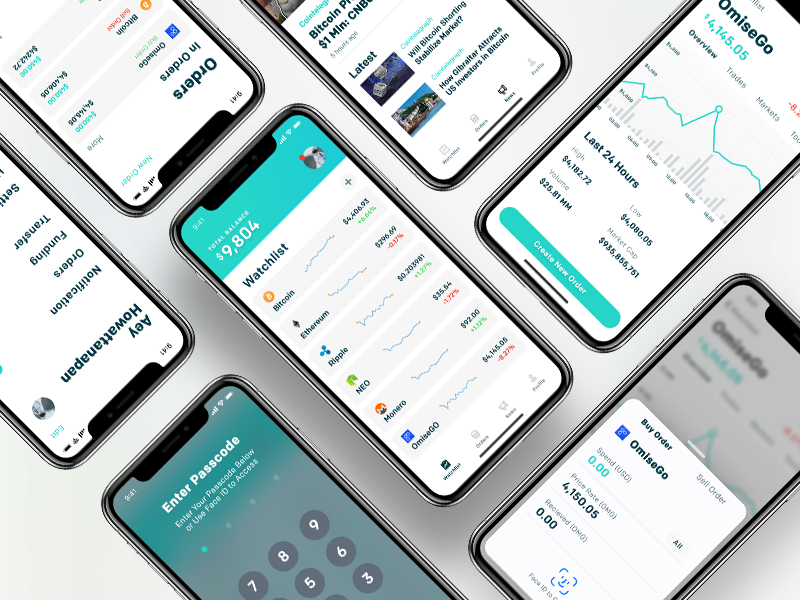 При этом к большим пакетам обновлений стоит относиться с осторожностью — последние версии iOS на старых моделях iPhone могут работать медленно, поскольку «железо», установленное в них просто физически не может на должном уровне взаимодействовать с новейшим софтом.
При этом к большим пакетам обновлений стоит относиться с осторожностью — последние версии iOS на старых моделях iPhone могут работать медленно, поскольку «железо», установленное в них просто физически не может на должном уровне взаимодействовать с новейшим софтом.
Оптимизация распределения памяти с помощью специальных приложений
Чаще всего медленная работа смартфона так или иначе связана с памятью. Издание Macworld рекомендует использовать для проверки быстродействия устройства приложение Battery Doctor. Одной из его функций является перераспределение памяти — если телефон работает медленно, то нажатием одной кнопки пользователь может ускорить его, перераспределив ресурсы памяти (Memory Boost). В случае замедлении работы iPhone, журналисты Macworld рекомендуют проделывать процедуру перераспределения памяти прежде, чем переходить к другим шагам по решению проблемы скорости.
Загрузка резервной копии
Если iPhone начинает «тормозить» и перечисленные выше методы его ускорения не помогают, остается вариант загрузки резервной копии с тех времен, когда устройство еще работало, как нужно. Для того, чтобы это сделать нужно подключить телефон к компьютеру, запустить iTunes, выбрать в меню нужную резервную копию и установить её. На сайте Apple содержатся подробные инструкции по восстановлению iPhone.
Для того, чтобы это сделать нужно подключить телефон к компьютеру, запустить iTunes, выбрать в меню нужную резервную копию и установить её. На сайте Apple содержатся подробные инструкции по восстановлению iPhone.
Полное руководство для начинающих по оптимизации iOS App Store
Мы уже написали немало сообщений в этом блоге, и он продолжает расти каждую неделю. Однако из-за большого количества сообщений новичкам может быть сложно разобраться во всех и точно понять, как начать работу с оптимизацией iOS App Store. Поэтому мы хотели предоставить одно место, на которое вы можете ссылаться как на ресурс, чтобы получить всю необходимую информацию, когда речь идет об оптимизации iOS App Store.
Существует множество различных аспектов маркетинга приложений, но в этом руководстве рассматривается только оптимизация вашего приложения для Apple App Store. По мере того, как мы создаем контент в других областях, мы также создадим руководства для них.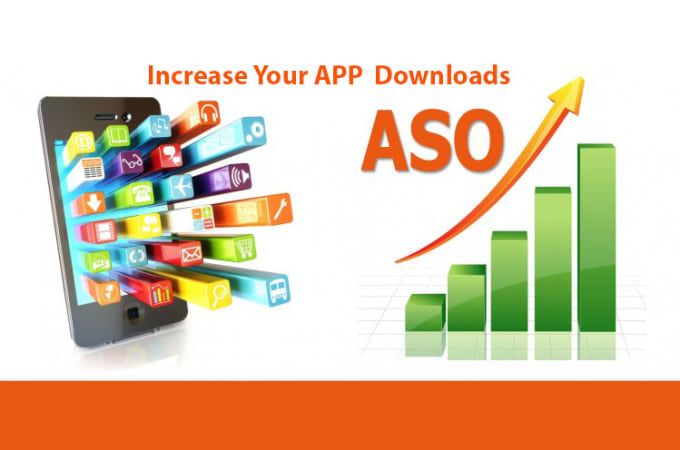
Обязательно добавьте этот пост в закладки, потому что мы будем обновлять его самой последней информацией, как только она станет доступной. Если вы сочтете его полезным, не стесняйтесь передать его другим разработчикам приложений, которым будет полезно это руководство.
Существует восемь основных компонентов оптимизации iOS App Store. Локализация — это процесс перевода приложения на другие языки. Это может работать не для всех приложений, но может значительно расширить базу пользователей.
Оптимизация ключевых слов
Как выбрать самые лучшие ключевые слова для вашего приложения — В этом посте описан трехэтапный процесс, который вы должны использовать для выбора ключевых слов. Он также покажет вам, как избежать распространенных ошибок при оптимизации ключевых слов.
Простой способ отслеживать позиции по ключевым словам . Чтобы повысить количество загрузок, получаемых при поиске в App Store, вам нужно точно знать, как вы оцениваетесь по всем ключевым словам. К счастью, это легко настроить.
Чтобы повысить количество загрузок, получаемых при поиске в App Store, вам нужно точно знать, как вы оцениваетесь по всем ключевым словам. К счастью, это легко настроить.
Как найти новые идеи для ключевых слов — После того, как вы некоторое время поработаете со своим приложением, можно легко застрять в рутине, когда дело доходит до придумывания новых ключевых слов. Этот пост даст вам конкретные стратегии, которые помогут вам провести мозговой штурм новых идей.
Искать ключевые слова для неопубликованного приложения — Некоторые разработчики считают, что нельзя исследовать ключевые слова для еще не опубликованного приложения. Не правда. Этот пост покажет вам, как это сделать.
Оптимизация заголовка
Имя вашего приложения имеет значение в поиске . Добавление ключевых слов к названию вашего приложения поможет вам повысить рейтинг по этим ключевым словам. Узнайте, как получить несправедливое преимущество перед приложениями, которые этого не делают.
Узнайте, как получить несправедливое преимущество перед приложениями, которые этого не делают.
Оптимизация скриншотов
Почему отличные скриншоты так важны — Если вы планируете просто выложить какой-нибудь старый скриншот из своего приложения, вы потеряете много потенциальных загрузок. Узнайте, как делать скриншоты, которые помогут вам получить больше загрузок.
Как проводить A/B-тестирование скриншотов . Невозможно проводить A/B-тестирование скриншотов непосредственно в App Store. Но этот трюк все же может помочь вам провести некоторое тестирование за пределами App Store, чтобы вы могли лучше понять, какие скриншоты дают вам лучший шанс получить больше загрузок.
Примеры снимков экрана . В этом посте будут показаны примеры снимков экрана лучших приложений в категории «Здоровье и фитнес». Сравнение их всех на одной странице позволит вам быстро увидеть, что выглядит привлекательно, а что нет.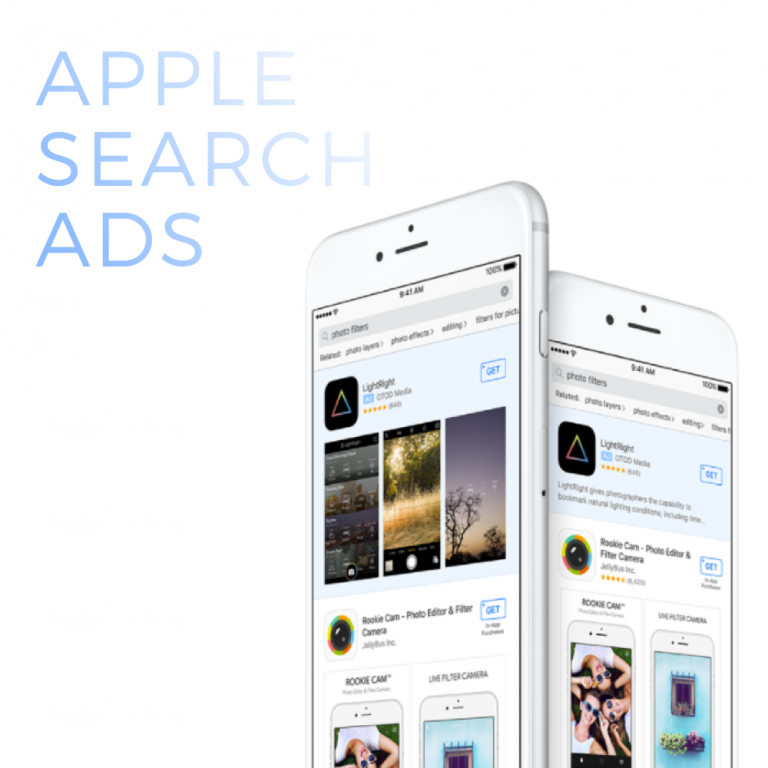
Оптимизация значка
Почему значок вашего приложения должен быть потрясающим — Ваш значок может показаться чем-то, что не имеет большого значения. Реальность такова, что это играет большую роль, помогая людям решить, будут ли они загружать ваше приложение или нет.
Оптимизация описания
Психология отличного описания — Описание вашего приложения не влияет на результаты поиска, и большинство людей его не читают. Так что не , а важны для оптимизации App Store. Тем не менее, будет несколько человек, которые прочитают его, и вы должны быть готовы убедить их, что ваше приложение стоит скачать. Этот пост покажет вам, как составить описание таким образом, чтобы представить ваше приложение в лучшем свете.
Оптимизация ценообразования
Как определить цену вашего приложения iOS для продажи ) — Правильная оценка вашего приложения для максимизации количества загрузок и дохода может быть непростой задачей. Этот пост поможет вам понять, что лучше всего подойдет для вашего приложения.
Этот пост поможет вам понять, что лучше всего подойдет для вашего приложения.
Как продвигать свое приложение с помощью снижения цены . Узнайте о скрытых преимуществах периодического снижения цены вашего приложения.
Оптимизация отзывов
Как получить первые 5-звездочные отзывы — Этот метод настолько прост, что его часто упускают из виду. Нам почти неловко рассказывать вам об этом, но до сих пор существует так много приложений, которые игнорируют это, поэтому мы должны упомянуть об этом. Ты забываешь это?
3 инструмента, которые помогут вам получить больше отзывов . Эти три инструмента помогут вам получить больше отзывов и даже предотвратить появление плохих отзывов в App Store. Самое приятное то, что два из этих инструментов бесплатны.
Локализация
Как локализация может удвоить ваши загрузки – Если есть возможность перевести ваше приложение на разные языки, вам следует подумать об этом, потому что это может значительно увеличить количество загрузок.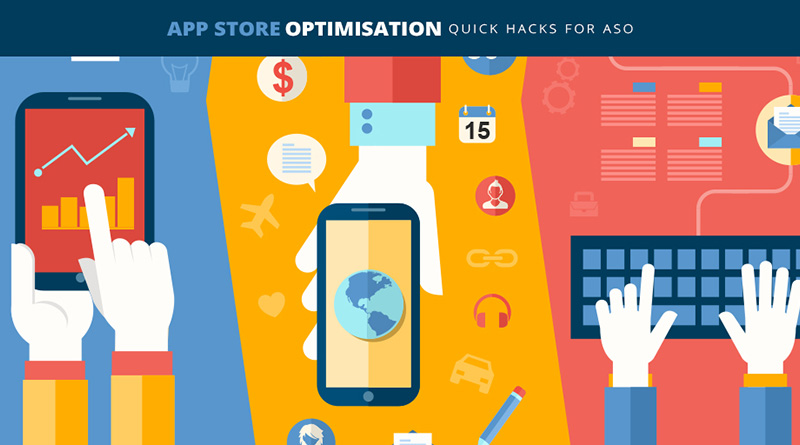 Существует также способ легко протестировать ваше приложение в другой стране App Store без полной локализации. Узнайте больше в этом посте.
Существует также способ легко протестировать ваше приложение в другой стране App Store без полной локализации. Узнайте больше в этом посте.
Переведите все ваши ключевые слова на 21 язык одним щелчком мыши . Этот сверхлегкий в использовании инструмент поможет вам очень быстро перейти к переводу ключевых слов.
Как создавать локализованные шаблоны снимков экрана — Этот туториал покажет вам простой способ создания шаблонов снимков экрана, который позволит вам легко изменить язык любого снимка экрана, не начиная каждый раз с нуля.
Откройте для себя возможности локализации . Этот инструмент поможет вам легко узнать, как работает ваше приложение в других странах, а также выяснить, что делают ваши конкуренты.
Ссылки на дополнительную информацию
Как добавить людей в свою учетную запись — Мы упростили людям задачу помочь вам с оптимизацией ключевых слов в App Store. Просто введите их адрес электронной почты, и они будут добавлены. Этот урок покажет вам, как это сделать.
Просто введите их адрес электронной почты, и они будут добавлены. Этот урок покажет вам, как это сделать.
Руководство по рабочему процессу исследования ключевых слов . Это руководство вы можете передать людям, которые помогают вам оптимизировать ключевые слова в App Store. Сначала вы должны узнать, как работает оптимизация ключевых слов, но после того, как вы это поймете, вы можете попросить других помочь вам в этом.
Узнайте, в каких категориях находится ваше приложение . Один из хороших способов проверить, работают ли ваши усилия по оптимизации, — это посмотреть, в скольких категориях находится ваше приложение. Практически невозможно проверить каждую категорию вручную. Этот инструмент делает это намного проще.
Следите за своими конкурентами . Убедитесь, что вы одним из первых узнаете, чем занимаются ваши конкуренты. Этот пост покажет вам простой способ отслеживать их.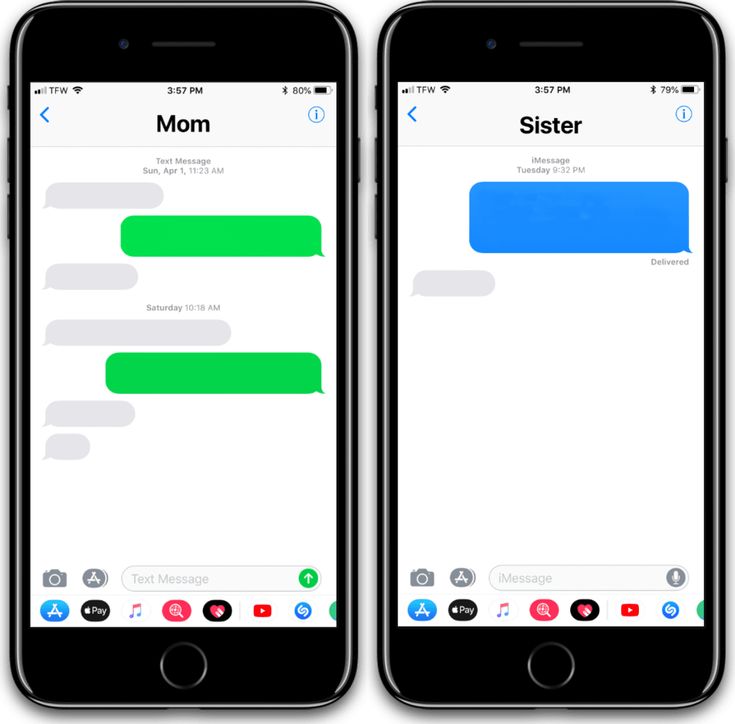
Как увеличить удержание пользователей — Удержание и вовлеченность пользователей уже являются факторами, влияющими на ранжирование в поиске, но в будущем они могут начать играть более важную роль. Независимо от того, какое влияние он имеет, поиск способов удержания пользователей просто имеет смысл для бизнеса.
Мы что-то упустили? Дайте нам знать в комментариях ниже.
13 способов оптимизировать использование iPhone | от Collabio ® Официальный | Collabio Spaces
Даже самые новые iPhone иногда могут работать немного медленнее, чем вы ожидаете. Это может свести нас с ума и сместить акцент с работы на технические вопросы. Тем не менее, это не обязательно так, если мы заранее оптимизируем использование телефона. Команда Collabio расскажет, как! 😉
Следуйте этим советам для быстрого и яростного iPhone:
Даже если у вас новейший iPhone, обновление iOS (и ее функций) имеет решающее значение.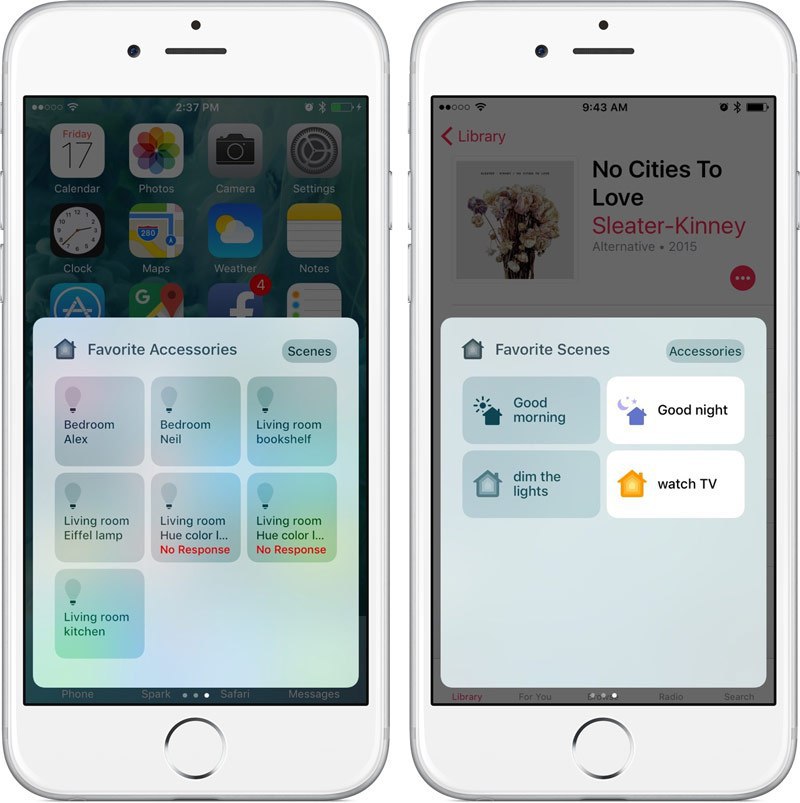 Итак, нажмите «согласиться» и вовремя установите обновления. Они содержат исправления ошибок, улучшения безопасности и множество полезных функций.
Итак, нажмите «согласиться» и вовремя установите обновления. Они содержат исправления ошибок, улучшения безопасности и множество полезных функций.
Каждая новая версия iOS оптимизирована для новых устройств. Даже если вы счастливый обладатель iPhone 13, если вы не обновляете программное обеспечение (в настоящее время iOS 15), вы не получите максимум от своего устройства.
64, 128, 256 ГБ засоряются устаревшими файлами, старыми документами и мультимедиа, которые вам не нужны. Это иллюзия, что если вы купите iPhone с большей памятью, места будет достаточно. Владельцам телефонов необходимо удалить старые файлы, фотографии, приложения и любые повторяющиеся файлы. Меньше — больше!
Лучше используйте iCloud или внешнее хранилище (по крайней мере, вам придется заплатить за него только один раз, в отличие от подписки на облачные хранилища 😊), чтобы хранить мультимедиа и документы, которые могут вам когда-нибудь понадобиться. На телефоне держите только те вещи, которые вам нужны каждый день.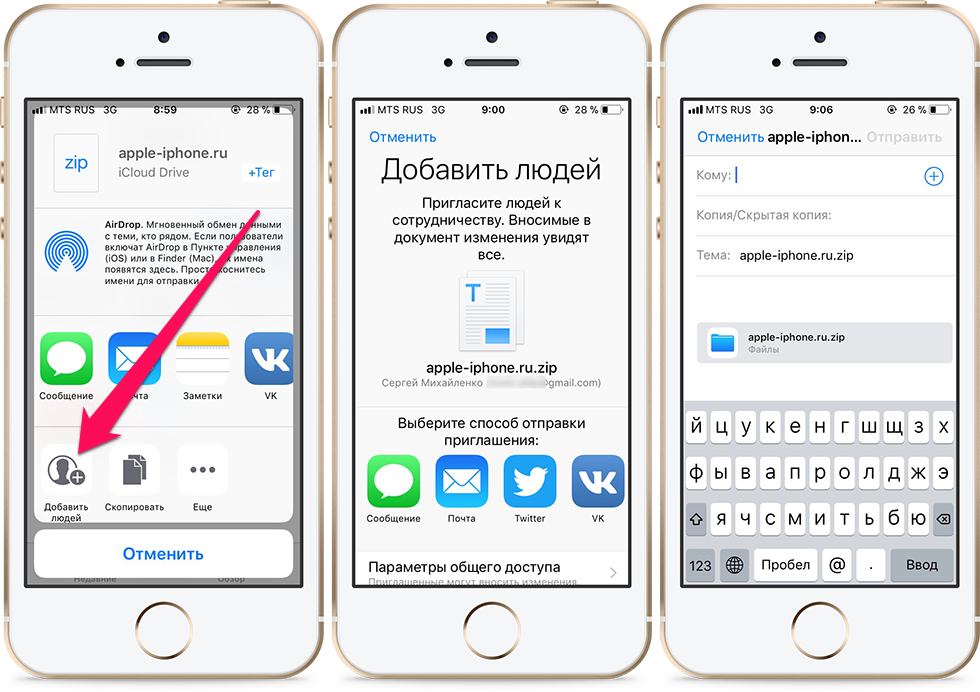
Время от времени выключайте телефон, чтобы очистить память приложения и повысить скорость его работы. Когда вы открываете приложение, оно загружает данные во временную память для поддержки приложения при многократном открытии. Однако люди, которые используют 10+ приложений (пожалуй, мы все относимся к этой категории), замечают небольшое снижение скорости своего телефона через неделю-две активного использования. Иногда эти изменения не очевидны, пока мы не перезагрузим устройство. Вуаля! Он снова работает как новый.
Существует два способа тонкой настройки этого параметра. Если вы хотите, чтобы батарея работала дольше, а процессор загружал только то, что вам нужно, отключите фоновое обновление приложений в настройках устройства. Это предотвратит установку автоматических обновлений (что может повлиять на плавность их работы), но позволит дольше пользоваться iPhone.
Кроме того, вы можете настроить эту функцию на автоматическое обновление всех приложений, которые вы используете.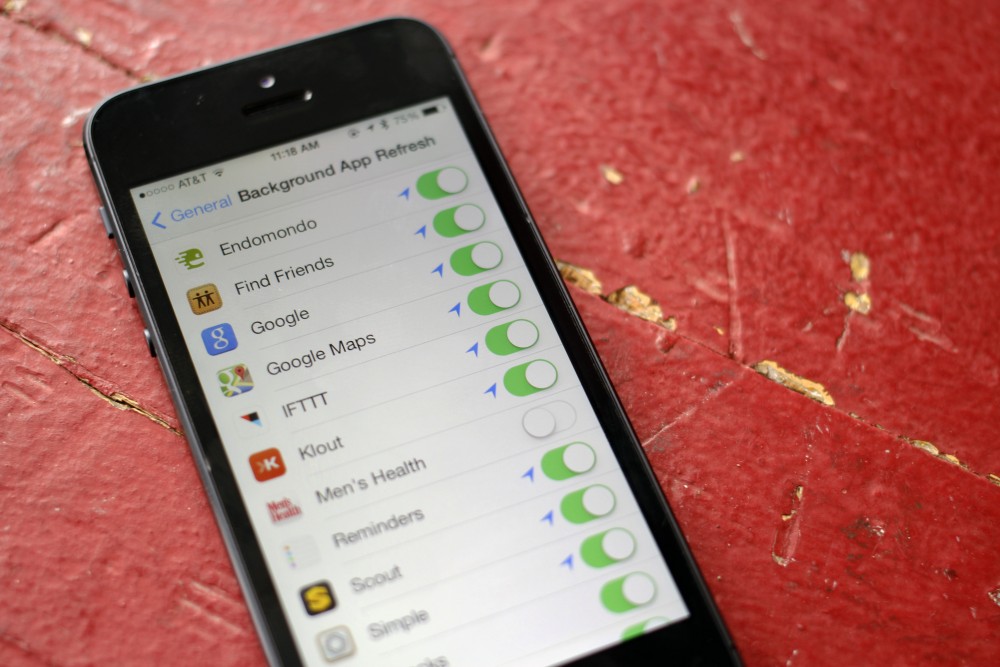 Для этого потребуется немного заряда батареи, однако, если у вас под рукой есть внешний аккумулятор или розетка, это не проблема!
Для этого потребуется немного заряда батареи, однако, если у вас под рукой есть внешний аккумулятор или розетка, это не проблема!
Это простой совет, который все знают, но забывают о быстрой зарядке. Да, новые iPhone поддерживают эту опцию по умолчанию, и вы могли заметить, что она очень эффективно заряжается от 0 до 80%. Итак, в следующий раз, когда вы бежите на серьезную встречу, и у вас есть всего 10 минут, все ваши документы хранятся на вашем устройстве (скажем, в приложении Collabio Spaces) и нет возможности использовать внешний аккумулятор, попробуйте режим полета. ! Переведите телефон в режим полета и наблюдайте, как он набирает скорость.
Говоря о документах и встречах, полезно иметь все необходимое под рукой в любое время и в любом месте. Будучи настоящими фанатами конфиденциальности, мы предпочитаем использовать необлачные решения, чтобы защитить конфиденциальную информацию от третьих лиц. Вот почему мы развиваем Collabio Spaces.
Во-первых, вы храните все в одном месте.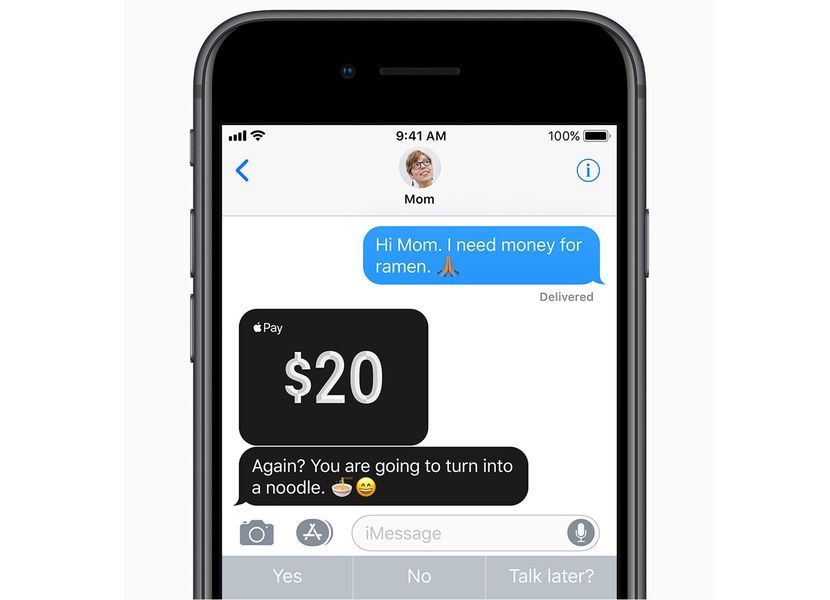 Что происходит в Коллабио, остается в Коллабио! Он доступен за пределами приложения, если вы решите экспортировать документ на устройство. Такой подход экономит время, так как вам не нужно тратить время на поиск одного файла в разных местах.
Что происходит в Коллабио, остается в Коллабио! Он доступен за пределами приложения, если вы решите экспортировать документ на устройство. Такой подход экономит время, так как вам не нужно тратить время на поиск одного файла в разных местах.
Во-вторых, если вам нужно совместно работать над документом, вы делитесь не самим документом (как в облачных решениях), а только временным доступом к нему.
https://collabio.onelink.me/qA4Y/ebce026b
Вы когда-нибудь задумывались о том, почему люди обычно не сортируют свои документы на iPhone так же точно, как на компьютере? Мы тоже не можем найти ответ. Тем не менее, это сэкономит вам массу времени и усилий, когда в следующий раз вам нужно будет что-то быстро найти.
Мы так рады, что iPhone автоматически упорядочивает фотографии по датам и темам! К сожалению, это происходит не со всеми файлами и папками, поэтому ручная организация их по алфавиту или в другом порядке пригодится вам позже.
Полное отключение уведомлений может показаться трудным для начала, но это действительно работает! Например, автор этой статьи отключил все оповещения в социальных сетях и забыл о чате в рабочее время. 😊 И нет, не было ощущения, что что-то потеряно. Наоборот — без уведомлений фокус находить и поддерживать было намного проще!
😊 И нет, не было ощущения, что что-то потеряно. Наоборот — без уведомлений фокус находить и поддерживать было намного проще!
Если вы не готовы делать то же самое, отключите хотя бы самое отвлекающее и ненужное — нас каждый день заваливают уведомлениями приложений, гудящими акциями и лишними напоминаниями. Отбросьте отвлекающие факторы и погрузитесь в поток!
Режим «Не беспокоить» — еще один хороший способ успокоить окружающую среду и ограничить использование социальных сетей или мессенджеров. Айфоны позволяют выключить все на определенное время (до вечера, на 1 час, пока вы не покинете какое-то место или любое запланированное время). Вы можете разрешить некоторым телефонным номерам звонить вам в любом случае и разрешить вашему телефону автоматически отвечать людям, которые хотят связаться с вами. При этом вы можете заблокировать все входящие оповещения и не получать никаких сообщений, уведомлений и звонков, пока не будете к ним готовы.
Простая игра на телефоне может вызвать привыкание и отнять ваше время и внимание.
Если это звучит знакомо, не бойтесь! Есть два выхода:
- Полностью удалите отнимающие много времени игры с вашего iPhone и замените их чем-то, что способствует вашей продуктивности или знаниям (например, какими-нибудь научно-популярными или продуктивными приложениями).
- Ограничьте время игры до 15–30 минут в день и сокращайте его каждую неделю. Вы будете вознаграждены дополнительным временем и возможностями!
Если вы хотите, чтобы батарея работала дольше и чтобы вы стали более продуктивными, посмотрите, какие вещи отнимают слишком много времени и ресурсов.
Добавьте виджет экранного времени или просмотрите отчеты в настройках — вы сможете просматривать характер своего экранного времени. Конечно, чем меньше цифра, тем лучше. Однако, если ваша работа ведется на телефоне, ничего страшного, что экранное время показывает 8 часов в день.
По некоторым причинам некоторые из нас не делают этого, если что-то не происходит. Копирование важной информации в некоторых случаях может не спасти жизнь, но, по крайней мере, поможет сохранить спокойствие.